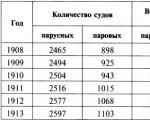RAM สำหรับ imac 27 IMac RAM เพิ่มขึ้น ไม่มีสิ่งที่เรียกว่าหน่วยความจำมากเกินไป
Fusion Drive เป็นไดรฟ์ไฮบริดประเภทหนึ่งที่พัฒนาโดย Apple ทางกายมันเป็นสอง อุปกรณ์ที่แตกต่างกัน: ดิสก์ความจุขนาดใหญ่ปกติและสื่อโซลิดสเตตที่แยกจากกันรวมกันเป็นโลจิคัลวอลุ่มเดียว Fusion Drive ผสมผสานข้อดีของฮาร์ดไดรฟ์แบบกลไกทั่วไปและโซลิดสเตตไดรฟ์: ความเร็วสูงด้วยปริมาณที่มีอยู่มากและราคาค่อนข้างต่ำ
ในการสร้าง Fusion Drive คุณต้องมีตัวเชื่อมต่อเพิ่มเติมสำหรับสื่อ PCIe ใน iMac ของคุณ น่าเสียดาย หากคุณเลือกตัวเลือกที่ไม่มีไดรฟ์ Fusion Drive หรือ SSD เมื่อซื้อ อาจไม่มีตัวเชื่อมต่อดังกล่าว ตัวอย่างเช่น iMac ขนาด 21.5 นิ้วทั้งหมดที่มีไดรฟ์แบบกลไกหายไปตามค่าเริ่มต้น แต่รุ่นที่มีหน้าจอ 27 นิ้วมีขั้วต่อดังกล่าวและรอให้คุณใส่บางอย่างไว้ที่นั่น!
หาก iMac ของคุณไม่มีตัวเชื่อมต่อดังกล่าว อย่าเพิ่งหมดหวัง แทนที่จะติดตั้ง HDD ตัวเดียว คุณสามารถติดตั้ง SATA SSD และมีความเร็วในการอ่าน/เขียนที่ใกล้เคียงกัน
ฉันสามารถติดตั้งฮาร์ดไดรฟ์ตัวที่สองใน iMac แบบบางได้หรือไม่
หาก iMac ของคุณมีช่องสำหรับ SSD หลังจากการติดตั้งแล้ว คุณจะไม่สามารถรวมสื่อทั้งสองเป็นหนึ่งเดียวได้ แต่ใช้แยกกันโดยการติดตั้งระบบบน SSD ที่รวดเร็ว ในกรณีนี้ระบบจะได้รับประสิทธิภาพเล็กน้อย แต่คุณจะต้องทำความสะอาดและถ่ายโอนไฟล์ขนาดใหญ่ไปยังดิสก์เชิงกลเป็นประจำ
เป็นไปได้ไหมที่จะเพิ่มจำนวน RAM บน iMac แบบบาง?
Aimak 27″: แม้แต่เด็กก็สามารถเพิ่มความจำได้ ด้านหลังมีฝาปิดและด้านล่างมีช่องขยาย RAM 4 ช่อง สองในนั้นถูกครอบครองโดยโมดูลโดยปกติแล้วแต่ละอันจะมีขนาด 4 GB ปริมาณสูงสุดขึ้นอยู่กับการปรับเปลี่ยน แต่สามารถติดตั้งได้ 32 GB ซึ่งก็คือ 4 โมดูล ๆ ละ 8 GB ได้อย่างแน่นอน สำหรับ iMac รุ่นตั้งแต่ปลายปี 2012 ถึงกลางปี 2015 หน่วยความจำ PC3-12800 DDR3 SO-DIMM นั้นเหมาะสม และสำหรับ PC3-14900 DDR3 (ปลายปี 2015) รุ่นใหม่กว่า หรือ PC4-19200 DDR4 (ตั้งแต่กลางปี 2017 เป็นต้นไป)
Aimak 21.5″: ทุกอย่างไม่ง่ายนัก แต่ก็ไม่ได้สิ้นหวัง ประการแรก ไม่ใช่ iMac เหล่านี้ทั้งหมดที่มีสล็อตขยาย RAM เลย (iMac 21.5" กลางปี 2014 และปลายปี 2015 ไม่มี) และในการดัดแปลงอื่น ๆ ก็มีตัวเชื่อมต่อ แต่มันยากที่จะเข้าถึง: คุณต้อง "ตัด" และติดกาวจอแสดงผลใหม่ มันไม่ง่ายเลยที่จะทำงานประเภทนี้ด้วยตัวเอง
ไม่มีสิ่งที่เรียกว่าหน่วยความจำมากเกินไป
ฉันแน่ใจว่าผู้ใช้ Windows PC ทุกคนรู้หลักการที่ว่า "ไม่มี RAM มากเกินไป" ใช่ ระบบปฏิบัติการของ Microsoft เป็นตัวกิน RAM ขนาดใหญ่ แต่เครื่องที่ใช้ Mac OS ก็เป็นผู้บริโภครายใหญ่ไม่แพ้กัน แน่นอนว่าการขาดทรัพยากรนี้ในคอมพิวเตอร์ Apple นั้นไม่ได้เด่นชัดนัก - โดยปกติแล้วจะไม่มีการเบรกแบบดุร้าย แต่การชะลอตัวโดยทั่วไปในการทำงานของระบบปฏิบัติการนั้นสังเกตได้ไม่ยาก แอปพลิเคชั่นเปิดช้าลง ไอคอนหมุนๆ มักจะปรากฏขึ้นเพื่อระบุว่าระบบกำลัง “กำลังคิด” เป็นต้น
ดังนั้นยิ่ง RAM ในพีซีมากเท่าไรก็ยิ่งดีเท่านั้น หากซื้อคอมพิวเตอร์ในสมัยโบราณเมื่อแถบ RAM มีมูลค่าเป็นทองคำตอนนี้ก็ถึงเวลาที่จะแทนที่ด้วยสิ่งที่กว้างขวางกว่า ราคาของหน่วยความจำนั้นอยู่ในขอบเขตที่สมเหตุสมผลมานานแล้วแม้ว่าจะไม่สามารถพูดได้เหมือนกันก็ตาม ส่วนประกอบดั้งเดิมเสนอให้ Apple ฉันไม่รู้ว่า "เวทย์มนตร์" คืออะไรที่นี่ แต่บ่อยครั้งที่การสั่งซื้อโมดูลฮาร์ดแวร์เพิ่มเติมจาก Apple หรือการสร้างการกำหนดค่าส่วนบุคคลอาจมีค่าใช้จ่ายมากกว่าการอัพเกรดรุ่นมาตรฐานด้วยตัวเองหลายเท่า นอกจากนี้รถยนต์ของ Apple ที่ประกอบตามสั่งในรัสเซีย, ยูเครนและประเทศอื่น ๆ ในพื้นที่หลังโซเวียตต้องเสียเงินจำนวนมหาศาล ซึ่งหมายความว่าเราจะทำการอัปเกรดด้วยตัวเอง โดยเฉพาะอย่างยิ่งเมื่อทำได้ง่ายมาก แม้ว่าคุณควรปฏิบัติตามก็ตาม กฎบางอย่างซึ่งเราจะพูดถึงด้านล่าง
คุณปฏิบัติตามกฎความปลอดภัยหรือไม่?
กฎเหล่านี้เป็นกฎสากลสำหรับการดัดแปลง RAM (และการ์ดเอ็กซ์แพนชันอื่นๆ ด้วย) ไม่ว่าจะเป็นบนพีซี, Mac หรือแล็ปท็อป โดยไม่คำนึงถึงผู้ผลิต
กฎข้อที่ 1 - ไม่มีไฟฟ้าสถิต RAM แบบคงที่ "ฆ่า" ในพริบตา - หนึ่งประกายไฟและโมดูลสามารถแขวนไว้บนผนังเพื่อเตือนความทรงจำที่น่าเศร้าถึงความประมาทส่วนตัวเมื่อทำงานกับฮาร์ดแวร์คอมพิวเตอร์ที่ละเอียดอ่อน จำเป็นไม่เพียงแต่ต้องกำจัดแรงดันไฟฟ้าคงที่เท่านั้น หากเป็นไปได้ก็ไม่ต้อง "ชาร์จ" ในช่วงเวลาสั้น ๆ ที่ใช้ในการเข้าใกล้คอมพิวเตอร์ ควรสัมผัสโลหะที่ไม่ทาสีด้วยนิ้ว ก๊อกน้ำ หรือคุณสามารถวางไว้ใต้น้ำไหลก็ได้ ขอแนะนำให้ถอดถุงเท้าขนสัตว์ เสื้อสเวตเตอร์ และเสื้อผ้าใยสังเคราะห์ที่ลุกไหม้ได้ง่าย บางทีทั้งหมดนี้อาจเป็นความหวาดระแวง แต่ก็ไม่ได้ทำให้ฉันผิดหวังเป็นการส่วนตัวและโดยปกติแล้วการแก้ไขใด ๆ จะเกิดขึ้นโดยไม่มีเหตุการณ์ใด ๆ ในส่วนของฉันและมีหลายสิบหากไม่ใช่หลายร้อยรายการ (ไม่เพียง แต่ฉันอัปเดตฮาร์ดแวร์ สำหรับตัวฉันเองด้วยประสบการณ์หลายปีในการทำงานกับพีซี) ข้อควรระวังอีกประการหนึ่งคือพยายามอย่าจับเมมโมรี่สติ๊กที่ชิป แต่ให้จับที่ขอบของแผงวงจรพิมพ์แทน ไม่แนะนำให้ผ่านบาร์จากมือหนึ่งไปอีกมือหนึ่งขณะถือชิป
กฎข้อที่ 2 - ไม่จำเป็นต้องใช้ความพยายามอย่างมากในการถอดและติดตั้งโมดูลหน่วยความจำ เป็นที่ชัดเจนว่าหากต้องการคุณสามารถใส่อะไรก็ได้และทุกที่ แต่หลังจากนี้อุปกรณ์อาจปฏิเสธที่จะทำงาน (ฉันเคยพบกรณีที่มีคนพยายาม "ตอก" โมดูลหน่วยความจำด้านผิดหรือใส่การ์ด AGP เข้ากับขั้วต่อ PCIe)
ตอนนี้คุณสามารถเริ่มอัพเกรด iMac ของคุณได้แล้ว โดยทั่วไป การติดตั้งหน่วยความจำในพีซี Apple all-in-one ที่บางที่สุดที่ใช้โปรเซสเซอร์ Intel จะเหมือนกัน มีความแตกต่างเพียงเล็กน้อยในการออกแบบช่องแถบ iMac รุ่นปี 2006 (ต้น กลาง และปลาย) มีช่องใส่หน่วยความจำ SO-DIMM สองช่อง โดยช่องหนึ่งอยู่ด้านบนสุดของอีกช่อง ออลอินวันพีซีที่ผลิตกลางปี 2550 และหลังจากนั้นมีสองช่องและสี่ช่อง ที่นั่งสำหรับแรมสติ๊ก ในทั้งสองกรณี ช่องต่างๆ จะอยู่ที่ขอบด้านล่างของอุปกรณ์ซึ่งปิดด้วยปลั๊กพิเศษซึ่งยึดด้วยสกรูสองหรือสามตัวตามลำดับ หากต้องการคลายเกลียวออก คุณต้องใช้ไขควงสี่เหลี่ยมที่มีโปรไฟล์ Philips ขนาด 2 โดยวิธีการสกรูติดอยู่กับปลั๊กและไม่จำเป็นต้องกลัวว่าจะหลุดออกไปและสูญหาย
มาเริ่มการปรับปรุงให้ทันสมัยกันดีกว่า
ก่อนที่คุณจะเริ่มกระบวนการอัพเกรด RAM คุณต้องเตรียมตัวก่อน ที่ทำงาน- โต๊ะที่สะอาดคลุมด้วยผ้านุ่มจะช่วยป้องกันรอยขีดข่วนบนจอแสดงผล หรือแทนที่จะใช้ผ้า คุณสามารถใช้วัสดุบรรจุภัณฑ์ที่มีรูพรุนซึ่ง iMac ห่อไว้ตอนที่ยังอยู่ในกล่องกระดาษแข็งสวยงามก็ได้ ฉันทำงานร่วมกับเขา วาง iMac โดยคว่ำจอแสดงผลลงบนผ้าหรือวัสดุบรรจุภัณฑ์ คุณสามารถเอามันไปที่ขอบด้านข้างแล้ววางอย่างระมัดระวังหรือบนขาตั้งก็ได้และตัวเลือกหลังดูเหมือนสะดวกและง่ายกว่าสำหรับฉัน หลังจากนี้ คุณจะต้องยกขาตั้งขึ้นเพื่อเข้าถึงฝาปิดช่อง RAM

ด้วยการคลายเกลียวสลักเกลียวสองตัว ในกรณีของ iMac รุ่นเก่า เราจะสามารถเข้าถึงโมดูล RAM ซึ่งยึดไว้ด้วยสลักพลาสติกสองตัว


แม้ว่าคุณจะวางแผนที่จะเพิ่มโมดูลเพิ่มเติมโดยไม่ต้องถอดชิ้นส่วนที่ติดตั้งไว้แล้วออก แต่สลักพลาสติกยังคงต้องโค้งงอไปด้านข้าง หลังจากนี้ คุณสามารถเพิ่มโมดูลอื่นหรือติดตั้งโมดูลใหม่สองโมดูลได้ ต้องใส่แผ่นไม้เข้าไปจนกว่าจะมีเสียงคลิก; ให้ความสนใจกับขั้วต่อบนโมดูลหน่วยความจำ - ประกอบด้วยสองส่วน อันที่เล็กกว่าควรอยู่ทางซ้าย หลังจากติดตั้งโมดูลแล้ว ให้คืนสลักกลับไปยังตำแหน่งเดิม - ซึ่งทำได้โดยใช้แรงเล็กน้อยซึ่งเป็นเรื่องปกติ แต่เห็นครั้งเดียวดีกว่าอ่านหลายๆ ครั้ง เรามาดูวิดีโอกันดีกว่า:
ในช่วงกลางปี 2550 และ iMac รุ่นต่อมา รวมถึงรุ่นอะลูมิเนียมรุ่นล่าสุด การถอดเมมโมรี่สติ๊กจะแตกต่างออกไปเล็กน้อย รูปภาพด้านล่าง (และสองภาพแรกด้านบน) แสดงอุปกรณ์ขนาด 21.5 นิ้ว หลังจากคลายเกลียวสกรูสามตัวแล้วเปิดช่อง RAM คุณจะพบโมดูลคู่หนึ่งหุ้มด้วยแถบยืดหยุ่นที่ทำจากวัสดุคล้ายฟิล์มถ่ายภาพ

ถอดออกได้ง่าย (หากมีไขควงหรือเล็บแงะแล้วดึงเข้าหาตัว) ทำให้สามารถเข้าถึงแถบหน่วยความจำได้ แต่นั่นไม่ใช่ทั้งหมด

คุณต้องใช้นิ้วจับลิ้นให้แน่นแล้วดึงเข้าหาตัว ฉันไม่รู้เกี่ยวกับสำเนาอื่น ๆ แต่สำเนาที่ฉันโชคดีในการแยกชิ้นส่วนนั้นต้องใช้ความพยายามอย่างมาก มีแม้กระทั่งความกลัวว่าลิ้นจะหลุดออกมา แต่สิ่งนี้ไม่ได้เกิดขึ้น ด้วยการคลิกเพียงเล็กน้อย เมมโมรี่สติ๊กก็เคลื่อนออกจากช่องไปสองสามมิลลิเมตร

หลังจากนี้ก็สามารถถอดนิ้วออกได้อย่างง่ายดาย อย่างที่คุณเห็นนี่คือโมดูล DDR3 PC8500 ปกติที่ผลิตโดย Samsung ไม่มีเวทย์มนตร์และไม่มีแม้แต่โลโก้ Apple

และนี่คือพื้นที่ว่างที่ปราศจากภาระของ RAM:

เพื่อความชัดเจนยิ่งขึ้น โปรดดูวิดีโอ:
สำหรับความเข้ากันได้ iMac รุ่นล่าสุดจะยอมรับโมดูล DDR3 1066 MHz มาตรฐาน (PC3-8500 โดยไม่มีบัฟเฟอร์ พาริตี้ และ ECC) สูงสุด 4 GB (นั่นคือจำนวน RAM ทั้งหมดสามารถสูงสุด 16 GB) ขอแนะนำให้ใช้ของที่มีตราสินค้าจาก Samsung, Kingston, Hynix และผู้ผลิตที่มีชื่อเสียงอื่น ๆ
คุณสามารถอ่านเพิ่มเติมเกี่ยวกับความเข้ากันได้กับโมดูลหน่วยความจำในรุ่นปี 2007 และ 2008 ได้จากเว็บไซต์ Apple ข้อมูลอย่างเป็นทางการข้อมูลเกี่ยวกับความเข้ากันได้ของรุ่นก่อนหน้าจะอยู่ที่ที่อยู่นี้
มีความสุขในความทันสมัย!
iMac ออลอินวันใหม่พร้อมจอแสดงผล 5K ถือเป็นหนึ่งในข้อเสนอที่ดีที่สุดสำหรับเงินที่เสียไป อย่างไรก็ตามมีปัญหาใหญ่อย่างหนึ่ง - RAM 8 GB ในการกำหนดค่าขั้นต่ำซึ่งเห็นได้ชัดว่าไม่เพียงพอสำหรับการทำงานเต็มรูปแบบ โชคดีที่การเพิ่ม RAM ให้กับ iMac นั้นค่อนข้างง่าย
iMac 5K มีสล็อต DIMM สี่ช่องซึ่งมีความจุรวม 64GB ในการกำหนดค่าขั้นต่ำ ผู้ใช้จะได้รับแผ่น DDR4 ขนาด 4 GB สองแผ่น ซึ่งรวมเป็น 8 GB 64 GB นั้นค่อนข้างมาก ดังนั้นจึงแนะนำให้ซื้อแท่งขนาด 16 GB เพิ่มสักสองสามแท่ง เพื่อจะได้ RAM ขนาด 40 GB ในที่สุด ซึ่งเพียงพอแล้วสำหรับการทำงานร่วมกับ Final Cut Pro X และซอฟต์แวร์ระดับมืออาชีพอื่นๆ
ข้อกำหนดด้านแรม:
SO-DIMM ต้องเป็นไปตามเกณฑ์ต่อไปนี้:
- PC4-2400.
- ไม่มีการบัฟเฟอร์
- ไม่มีความเท่าเทียมกัน
- 204 ผู้ติดต่อ
- DDR4 SDRAM, 2400 เมกะเฮิรตซ์
วิธีอัปเกรด RAM ใน iMac 5K 2017
โปรดทราบว่าคำแนะนำนั้นเกี่ยวข้องกับ iMac 5K ปี 2017 เท่านั้น แม้ว่ารุ่น 21.5 นิ้วจะมีโมดูลที่ไม่ได้บัดกรีเข้ากับบอร์ด แต่การถอดแผ่นออกไม่ใช่เรื่องง่ายและเป็นการดีกว่าที่จะไม่ทำด้วยตัวเอง
ขั้นตอนที่ 1: ปิด iMac ของคุณและถอดสายเคเบิลทั้งหมด รวมถึงสายไฟด้วย
ขั้นตอนที่ 2: วาง iMac ของคุณคว่ำหน้าลงบนพื้นผิวเรียบ เช่น โต๊ะ เพื่อป้องกันไม่ให้หน้าจอเกิดรอยขีดข่วน คุณสามารถปูผ้าขนหนูได้
ขั้นตอนที่ 3: กดปุ่มเหนือขั้วต่อสายไฟเพื่อเปิดช่องใส่โมดูลหน่วยความจำ
ขั้นตอนที่ 4: ถอดฝาครอบช่องออก
ขั้นตอนที่ 5: กดคันโยกปลดล็อค DIMM เพื่อเปิดสล็อต RAM
ขั้นตอนที่ 6: หากคุณซื้อสี่โมดูล คุณจะต้องถอดเพลตที่ติดตั้งไว้แล้วออก หากคุณมีโมดูลใหม่เพียงสองโมดูล คุณไม่จำเป็นต้องซื้อโมดูลที่มีอยู่ วางแผ่น RAM ใหม่ลงในช่องที่เหมาะสม โปรดทราบว่ารอยบากของโมดูลควรอยู่ใกล้กับขอบด้านขวามากขึ้น
ขั้นตอนที่ 7: คืนคันโยกล็อคกลับไปยังตำแหน่งเดิม
ขั้นตอนที่ 8: ใส่ฝาปิดช่องใส่กลับคืน
ขั้นตอนที่ 9: พลิก iMac ของคุณ
ขั้นตอนที่ 10: เชื่อมต่อสายเคเบิลที่จำเป็นทั้งหมดแล้วเปิด iMac ของคุณ
ขั้นตอนที่ 11 หลังจากการบูท ไปที่เมนู Apple -> เกี่ยวกับ Mac เครื่องนี้ -> หน่วยความจำ และตรวจสอบให้แน่ใจว่าระบบตรวจพบโมดูลหน่วยความจำทั้งหมดอย่างถูกต้อง
ทั้งหมด
Apple เสนอการอัพเกรด RAM เป็น 16, 32 หรือ 64 GB ใน iMac ในราคา 14,000, 42,000 และ 98,000 rubles ตามลำดับ หากคุณสั่งซื้อ RAM จากผู้ผลิตบุคคลที่สาม คุณสามารถประหยัดได้ประมาณ 50,000 รูเบิล
ไม่ใช่เรื่องลับเลยที่ไม่ว่า iMac ของคุณจะทรงพลังแค่ไหน แม้แต่ฮาร์ดแวร์ที่ทรงพลังที่สุดก็กลายเป็นสิ่งล้าสมัยและจำเป็นต้องอัปเกรดในที่สุด
หากไม่กี่ปีที่ผ่านมาคุณค่อนข้างสบายใจในการใช้คอมพิวเตอร์ออลอินวันที่มี RAM ขนาด 4 กิกะไบต์ ในปัจจุบัน เป็นการยากที่จะพูดถึงการใช้คอมพิวเตอร์ที่มี RAM จำนวนมากอย่างสะดวกสบาย เพราะมันแทบจะไม่เพียงพอที่จะท่องเว็บ อินเทอร์เน็ตในเบราว์เซอร์ที่มีแท็บที่เปิดอยู่หลายแท็บ
เราจะพูดอะไรเกี่ยวกับเรื่องนี้เพิ่มเติม งานที่ยากลำบากเช่น การเรนเดอร์วิดีโอ กำลังพิจารณา ค่าใช้จ่ายสูงเทคโนโลยีใด ๆ ของ Apple ไม่ใช่ทุกคนที่มีโอกาสซื้อ iMac ใหม่
ในสถานการณ์เช่นนี้ มีทางเดียวเท่านั้น - อัพเกรด RAM ใน iMac
iMac รุ่นใดรองรับ RAM ที่เพิ่มขึ้น
Apple ถูกวิพากษ์วิจารณ์บ่อยครั้งว่าไม่อนุญาตให้ผู้ใช้ Mac อัพเกรด RAM
เนื่องจาก RAM ของ Mac หลายรุ่นถูกบัดกรีเข้ากับเมนบอร์ด เหตุผลที่ทำให้ผู้คนไม่พอใจนั้นชัดเจน คุณไม่ได้ซื้อคอมพิวเตอร์ราคาถูกที่ไม่สามารถเร่งความเร็วได้ ซึ่งหมายความว่าในอนาคตจะใช้งานไม่ได้อย่างเต็มที่
ความถี่ RAM และความจุสูงสุดของ iMac ของคุณ
ก่อนอื่น ก่อนที่คุณจะเริ่มอัพเกรด RAM ของ iMac คุณจำเป็นต้องทราบจำนวนหน่วยความจำสูงสุดที่รองรับสำหรับรุ่นของคุณและความถี่ของ RAM
ในกรณีของเรา เราจะอัปเกรด iMac (Retina 5K 27 นิ้ว ปลายปี 2015)
เมื่อตรวจสอบข้อมูลในหน้าด้านบน เราพบว่าเราต้องการโมดูล RAM ที่มีความถี่ 1867 MHz โดยคำนึงถึงความจุสูงสุดคือ 32 GB
โมดูล RAM ใดให้เลือกสำหรับ iMac
บนเว็บไซต์ทางการของ Apple คุณสามารถค้นหา RAM ที่ฉันต้องการได้ ซึ่งอย่างน้อยที่สุดก็ทำให้พวกคุณส่วนใหญ่ประหลาดใจ

28,000 รูเบิลสำหรับ 16 GB ซึ่งหมายถึงการอัพเกรด RAM สูงสุดด้วยโมดูลหน่วยความจำจาก แอปเปิลคุณต้องจ่าย 56,000 รูเบิล ในสถานการณ์เช่นนี้เราขอแนะนำให้คุณซื้อ RAM จากผู้ผลิตบุคคลที่สามซึ่งมีราคาถูกกว่าหลายเท่าและจะทำงานบน iMac ของคุณได้โดยไม่มีปัญหาใด ๆ
การติดตั้ง RAM ใน iMac
1. ก่อนอื่น คุณต้องปิด iMac ของคุณและถอดสายเคเบิลทั้งหมดออก
2. เพื่อหลีกเลี่ยงไม่ให้หน้าจอเกิดรอยขีดข่วนหรือเสียหาย ให้วางผ้านุ่มบนพื้นผิวเรียบ
3. ค่อยๆ วาง iMac ของคุณคว่ำหน้าลงบนผ้า
4. เหนือขั้วต่อสายไฟ ให้ค้นหา ปุ่มสีเทาซึ่งเปิดการเข้าถึงโมดูลหน่วยความจำ

5. วางฝาครอบด้านบนของช่องใส่โมดูล RAM ไว้ด้านข้าง และหากต้องการถอด RAM เก่าออก ให้กดคันโยกออกไปด้านนอกเพื่อปลดโมดูล



6.ดึงโมดูลหน่วยความจำขึ้นเพื่อถอดออก

7. หลังจากที่ช่องทั้งหมดว่างเปล่า เราสามารถเริ่มการติดตั้งโมดูล RAM ใหม่ได้ เมื่อติดตั้ง RAM ให้กดโมดูลจนกระทั่งคลิก

8. หลังจากติดตั้งโมดูล RAM ใหม่ทั้งหมดแล้ว ให้ยึดช่องใส่ RAM เข้าไปด้านในจนกว่าจะได้ยินเสียงคลิก
9. ปิดฝาช่อง RAM
10. เชื่อมต่อสายเคเบิลทั้งหมดแล้วเปิด iMac
ตรวจสอบประสิทธิภาพของ RAM
หลังจากที่ iMac ของคุณเปิดขึ้นมา คุณจะต้องตรวจสอบจำนวน RAM ใหม่
ไปกันเลย: เกี่ยวกับ Mac เครื่องนี้ - หน่วยความจำ
เราตรวจสอบให้แน่ใจว่ามีการติดตั้งสล็อตทั้งหมดอย่างถูกต้อง และระบบรับรู้จำนวน RAM ที่ถูกต้อง

บทสรุป
เราบอกวิธีอัปเกรด RAM ใน iMac ซึ่งกระบวนการนี้เป็นไปได้โดยอิสระและปราศจากการแทรกแซงของผู้เชี่ยวชาญ เพียงใส่ใจและเอาใจใส่เพียงเล็กน้อย คุณก็สามารถยืดอายุ iMac รุ่นเก่าของคุณได้ด้วยตัวเอง
ชุดหน่วยความจำสำหรับ Imac - คอมพิวเตอร์ออลอินวันจาก Apple ผู้ผลิตชาวอเมริกันซึ่งผลิตมาตั้งแต่ปี 1998 ซึ่งเป็นตัวแทนของจอภาพและหน่วยระบบแบบไฮบริดในการออกแบบเดียว กลุ่มผลิตภัณฑ์ Imac มียอดขายสูงสุดในกลุ่มคอมพิวเตอร์ส่วนบุคคลของ Apple มายาวนาน เพื่อปรับปรุงประสิทธิภาพคุณสามารถเพิ่ม RAM ได้เช่น เปลี่ยนหรือติดตั้งโมดูลหน่วยความจำเพิ่มเติม
แรมพร้อมขาย ไอแมคตามลักษณะและปีที่ผลิตอุปกรณ์ - ชุดหน่วยความจำมีเฉพาะเจาะจง ช่วงโมเดล, ข้อมูลรายละเอียดข้อมูลความเข้ากันได้ของ RAM ของ Imac มีดังต่อไปนี้ ทางโทรศัพท์หรือ อีเมลพนักงานของเราจะช่วยคุณเลือกและซื้อหน่วยความจำให้ ไอแมคเหมาะสมกับรุ่นของคุณโดยเฉพาะ สำหรับโมดูลหน่วยความจำทั้งหมด แรมไอแมคทรานเซนด์กำลังแพร่กระจายรับประกันตลอดอายุการใช้งาน
ข้อมูลเกี่ยวกับชุดหน่วยความจำสำหรับอุปกรณ์ Apple อื่นๆ มีอยู่ในหัวข้อ: , .
ค้นหารุ่น iMac ของคุณ เลือกจำนวนหน่วยความจำที่ต้องการแล้วไปที่ลิงก์
รับประกันตลอดอายุการใช้งานสำหรับการทำงานที่เสถียรและความเข้ากันได้ 100% ใน IMac รุ่นที่ระบุสำหรับผลิตภัณฑ์ของเราเท่านั้น
RAM สำหรับ iMac 2019 Retina 5K 27:
ปริมาณมาตรฐาน: 8GB-16GB/ ปริมาณสูงสุด:สูงสุด 128GB/ จำนวนช่อง: 4
- 2019
- 2019
- MUQQ2G/A 64GB Kit 2x32Gb DDR4 RAM สำหรับ IMac 2019
RAM สำหรับ iMac 27 5K Retina 2017:
MNE92RU/A, MNED2RU/A, MNEA2RU/A
ปริมาณมาตรฐาน: 8GB/ ปริมาณสูงสุด:สูงสุด 64GB/ จำนวนช่อง: 4
- ชุดโมดูลหน่วยความจำ DDR4 ขนาด 2x8Gb สำหรับ iMac 2017
- ชุดโมดูลหน่วยความจำ DDR4 ขนาด 2x16Gb สำหรับ iMac 27 2017
RAM สำหรับ iMac 27 5K Retina 2015 ล่าช้า:
A1419, MK462XX/A, MK462RU/A, MK462LL/A, MK472XX/A, MK472RU/A, MK472LL/A, MK482XX/A, MK482RU/A, MK482LL/A
ปริมาณมาตรฐาน: 4GB-8GB/ ปริมาณสูงสุด:สูงสุด 32GB/ จำนวนช่อง: 4
- 27 2015 ปลายกลาง
- 2015 ปลายกลาง
RAM สำหรับ iMac 27 Retina 5K 2014 ล่าช้า:
MF886XX/A, MK886RU/A, MK886LL/A
ปริมาณมาตรฐาน: 4GB-8GB/ ปริมาณสูงสุด:สูงสุด 32GB/ จำนวนช่อง: 4
- ชุดโมดูลหน่วยความจำ DDR3 2x4Gb สำหรับ iMac 27 2014 ช้า
- ชุด RAM DDR3 ขนาด 2x8Gb สำหรับ iMac 2014 ช้า
RAM สำหรับ iMac 27 2013 ล่าช้า:
ME088XX/มี, ME088RU/มี, ME088LL/มี, ME089XX/มี, ME089RU/มี, ME089LL/มี
ปริมาณมาตรฐาน: 8GB/ ปริมาณสูงสุด:สูงสุด 32GB/ จำนวนช่อง: 4
- ชุดโมดูลหน่วยความจำ DDR3 2x4Gb สำหรับ iMac 2556 ช่วงปลาย
- ชุด RAM DDR3 ขนาด 2x8Gb สำหรับ iMac 2556 ช่วงปลาย
RAM สำหรับ iMac 27 2012 ล่าช้า:
MD095XX/A, ME095RU/A, ME095LL/A,MD096XX/A, ME096RU/A, ME096LL/A
ปริมาณมาตรฐาน: 8GB/ ปริมาณสูงสุด:สูงสุด 32GB/ จำนวนช่อง: 4
- Kit 2x4Gb DDR3 โมดูลขยายหน่วยความจำสำหรับ IMac 27 ปลายปี 2012
- 2012 ช้า
RAM สำหรับ iMac 27 2011 กลาง:
MC813XX/A, ME813RU/A, ME813LL/A, MC814XX/A, ME814RU/A, ME814LL/A
ปริมาณมาตรฐาน: 4GB/ ปริมาณสูงสุด:สูงสุด 16GB/ จำนวนช่อง: 4
- ชุด RAM DDR3 ขนาด 2x2Gb สำหรับ iMac กลางปี 2554
- ชุดโมดูลหน่วยความจำ DDR3 2x4Gb สำหรับ iMac 2011 กลาง
- ชุด 2x8Gb DDR3 RAM iMac กลางปี 2554
RAM สำหรับ iMac 21.5 2011 กลาง:
MC309XX/A, ME309RU/A, ME309LL/A, MC812XX/A, ME812RU/A, ME812LL/A
ปริมาณมาตรฐาน: 4GB/ ปริมาณสูงสุด:สูงสุด 16GB/ จำนวนช่อง: 4
- ชุดโมดูลหน่วยความจำ DDR3 2x2Gb สำหรับ iMac กลางปี 2554
- ชุด RAM DDR3 ขนาด 2x4Gb สำหรับ Imac 21.5 กลางปี 2011
- ชุด 2x8Gb DDR3 สำหรับ iMac กลาง แรม 2011
RAM สำหรับ iMac 27 2010 กลาง:
ปริมาณมาตรฐาน: 4GB/ ปริมาณสูงสุด:สูงสุด 16GB/ จำนวนช่อง: 4
- Kit โมดูลหน่วยความจำ DDR3 ขนาด 2x2Gb สำหรับ iMac 2010 Mid
- ชุด 2x4Gb DDR3 RAM IMac 2010 Mid
- ชุดโมดูลหน่วยความจำ DDR3 ขนาด 2x8Gb สำหรับ iMac 2010 Mid
RAM สำหรับ iMac 21.5 2010 กลาง:
MC508XX/A, ME508RU/A, ME508LL/A, MC509XX/A, ME509RU/A, ME509LL/A
ปริมาณมาตรฐาน: 4GB/ ปริมาณสูงสุด:สูงสุด 16GB/ จำนวนช่อง: 4
- ชุดโมดูลหน่วยความจำ DDR3 ขนาด 2x2Gb สำหรับ IMac 21.5 Mid 2010
- ชุด RAM DDR3 ขนาด 2x4Gb สำหรับ iMac 2010 กลาง
- ชุดอัปเกรดหน่วยความจำ DDR3 ขนาด 2x8Gb สำหรับ iMac 2010 กลาง
RAM สำหรับ iMac 21.5/ 27 2009 ล่าช้า:
MB952XX/A, ME952RU/A, ME952LL/A, MB950XX/A, ME950RU/A, ME950LL/A, MB953XX/A, ME953RU/A, ME953LL/A, MC413XX/A, ME413RU/A, ME413LL/A
ปริมาณมาตรฐาน: 4GB/ ปริมาณสูงสุด:สูงสุด 16GB/ จำนวนช่อง: 4
- ชุดโมดูลหน่วยความจำ DDR3 2x2Gb สำหรับ iMac 2009 ช้า
- ชุดแรม 2x4Gb DDR3 IMac 2009 ช้า
- ชุดโมดูลหน่วยความจำ DDR3 2x8Gb สำหรับ iMac 2009 ช้า
RAM สำหรับ iMac 20/24 2552 ช่วงต้น:
MB417XX/A, MA417RS/A, MA417LL/A, MB418XX/A, MA418RS/A, MA418LL/A, MB419XX/A, MA419RS/A, MA419LL/A, MB420XX/A, MA420RS/A, MA420LL/A, MC020XX/A, MC021XX/A, MC022XX/A 512MB/2
- โมดูลหน่วยความจำ DDR2 สำหรับ iMac 2006 Early
การติดตั้ง (เพิ่มหรือเปลี่ยน) หน่วยความจำ Imac ไม่จำเป็นต้องได้รับบริการจากช่างเทคนิคบริการ แต่คุณต้องอ่านคำแนะนำของผู้ผลิตและปฏิบัติตามกฎพื้นฐานบางประการ การติดตั้งจะต้องดำเนินการบนอุปกรณ์ที่ตัดการเชื่อมต่อจากแหล่งจ่ายไฟโดยสมบูรณ์ ในระหว่างขั้นตอนการติดตั้ง หลีกเลี่ยงการสัมผัสมือโดยตรงกับหน้าสัมผัสของอุปกรณ์ที่ถูกเปิดเผย เพื่อหลีกเลี่ยงความเสียหาย ไฟฟ้าสถิตย์ขอแนะนำให้ใช้ถุงมือและสายดินแบบพิเศษ